第一步光纤标机安装及驱动安装
SAM中文说明书

SAMlight教程一.Samlight软件安装1. SAMlight 软件安装过程点击“sc_sam_setup_complete_v_XXXXXX.exe”文件,然后运行它便可以进入自动安装,您可以在各种Windows操作系统中进行安装,建议安装完成后重新启动计算机。
安装过程1.双击图标安装。
出现下列窗口2.点击继续安装。
3.选中后,点击继续安装。
4.上图中软件默认的安装路径在“C:\scaps\sam2d”,要改变路径单击按钮,然后选择软件安装位置。
再点击按钮继续安装。
5.点击继续安装6.在文件复制结束后出现的窗口内点击,在紧接着弹出窗口中点击。
完成安装。
7.当第一次连接打标机时,计算机会自动引导您安装USB驱动。
点击图标会弹出以下对话框,要求用户输入控制卡密码,输入密码后即可正常使用。
(密码代号出现在对话框标题栏,格式“#xxxx”。
在说明书中找到相应密码输入即可){至此您应当可以使用软件对控制卡进行操作了。
如果你没有看到以上窗口,或在屏幕左下角看到“de mo version - only for evaluati on”表明软件与硬件之间的通讯出现故障。
关闭软件,确认控制卡有足够的电力,然后重新启动软件。
}*密码查询:*培训说明书查询:8、软件USB连接问题当我们打开SAMlight软件时,有时软件无法打开,会出现DEMO演示版的打标软件,这时我们就要看USB驱动是否安装好.首先,我们用鼠标右键点击“我的电脑”,点“属性”。
选择“硬件”—“设备管理器”如图我们看到SCAPS USB DEVICES驱动没有安装,这时我们要手动安装USB驱动。
如图点“更新驱动程序”,点“下一步”,如果第一次安装,系统会自动找到驱动,如果不是,我们就需要手动找驱动路径,如图点“下一步”,出现如图选择“浏览”,查找文件目录为安装打标软件目录中USC1文件夹中的sc_usc1.sys文件。
打开,驱动安装好了,这时打标软件就可以正常工作了。
第一步光纤打标机安装及驱动安装.

光纤打标机说明书前言感谢您选择使用我公司的产品。
我们将为您提供完善的售后服务和解决方案,请您妥善保存本说明书及其他附件,以便您更好的使用。
本说明书只适用于我司产品的标准配置,对于特殊订制的产品,请仔细阅读另附的说明资料。
本说明书对产品的工作原理、安装方法、操作使用、故障排除、运输储存、维护保养等进行说明。
如果你是第一次使用该产品,请在安装使用之前仔细阅读此资料。
为快速有效使用该产品需操作人员具备以下条件:一:操作者需要一定的电脑专业知识,会使用相关编辑绘图软件,比如:Coreldraw Photoshop Autocad等其他制图软件。
二:操作者具有一定的光学知识和相关机电设备的维修与维护知识。
三:启动设备之前确认是否熟悉该设备操作流程并能按其操作。
由于产品功能的不断更新,您所收到的产品在某些方面可能与本手册的陈述有所出入。
在此表示歉意。
一.产品介绍●标准工作电压220V交流 50HZ;●整机应处于无尘无辐射的环境下,室温在15-25度之间;●采用光纤激光器输出激光,再经高速扫描振镜系统实现打标功能;●光纤激光打标电光转换率高达70%以上,与半导体激光打标机相比有更高的光束质量;●整机免维护时间长;●速度快、配合高速振镜;●无耗材,低耗电;●完全风冷,不需要水冷机,能耗降低;●不受恶劣环境和气温变化影响,在停电状态下可使用蓄电池、汽车点烟器进行工作;●产品折旧成本可以大大降低,可充分满足客户大批量、稳定的生产。
应用行业卫生洁具、食品包装、烟草打标、啤酒打标、饮品打标、药品包装、医疗器械、眼镜钟表、汽车配件、塑料纸料、电子五金。
操作简介主机操作主要分为前操作面和后操作界面。
(1)前操作面板主要有急停开关、激光电源开关组成。
急停开关:常开,有紧急情况或发生故障时按下,切断主电路;操作步骤:操作前准备工作:打开电脑、插上电源线。
注不配电脑的用户,软件安装请参考下一节(系统支持WinXP32位及Win7 32位操作系统)。
打标软件说明书
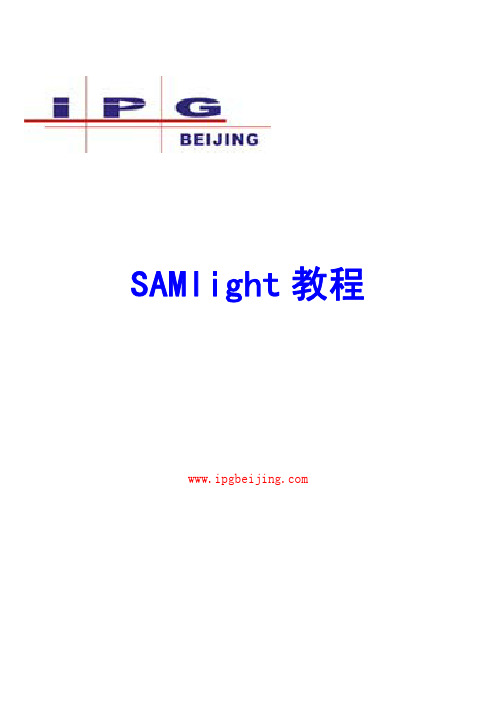
SAMlight教程 一.Samlight软件安装1. SAMlight 软件安装过程在阿帕奇的网站()下载“sc_sam_setup_complete_v_XXXXXX.exe”文件,然后运行它便可以进入自动安装,您可以在各种Windows操作系统中进行安装,建议安装完成后重新启动计算机。
安 装 过 程1.双击图标安装。
出现下列窗口2.点击继续安装。
3.选中后,点击继续安装。
4.上图中软件默认的安装路径在“C:\scaps\sam2d”,要改变路径单击按钮,然后选择软件安装位置。
再点击按钮继续安装。
5.点击继续安装6.在文件复制结束后出现的窗口内点击,在紧接着弹出窗口中点击。
完成安装。
7.当第一次连接打标机时,计算机会自动引导您安装USB驱动。
点击SAMLight.lnk图标会弹出以下对话框,要求用户输入控制卡密码,输入密码后即可正常使用。
(密码代号出现在对话框标题栏,格式“#xxxx”。
在说明书中找到相应密码输入即可){至此您应当可以使用软件对控制卡进行操作了。
如果你没有看到以上窗口,或在屏幕左下角看到 “demo version - only for evaluation” 表明软件与硬件之间的通讯出现故障。
关闭软件,确认控制卡有足够的电力,然后重新启动软件。
}*密码查询:如果你的密码丢失,您可以上网,在网页中,左下角“输入验证码”中输入控制卡序列号,就可以查到你要的密码了。
*培训说明书查询:您输入中查询。
8、软件USB连接问题当我们打开SAMlight软件时,有时软件无法打开,会出现DEMO演示版的打标软件,这时我们就要看USB驱动是否安装好.首先,我们用鼠标右键点击“我的电脑”,点“属性”。
选择“硬件”—“设备管理器”如图我们看到SCAPS USB DEVICES驱动没有安装,这时我们要手动安装USB驱动。
如图点“更新驱动程序”,点“下一步”,如果第一次安装,系统会自动找到驱动,如果不是,我们就需要手动找驱动路径,如图点“下一步”,出现如图选择“浏览”,查找文件目录为安装打标软件目录中USC1文件夹中的sc_usc1.sys文件。
光接入网设备安装技术交底

光接入网设备安装技术交底一、前言光接入网是指利用光纤作为传输介质,将光信号传输到用户家庭或企业的网络接入技术。
光接入网设备的安装是光纤网络建设的重要环节,直接关系到网络的稳定性和性能。
因此,对光接入网设备安装技术进行充分的交底和培训显得尤为重要。
二、安装前准备1. 设备清点:在进行安装前,首先要对所需的设备进行清点,确保所有设备齐全,并且检查设备是否完好无损。
2. 环境检查:安装光接入网设备需要一个相对干净、通风良好的环境,因此在安装前需要对安装环境进行检查,确保环境符合安装要求。
3. 安全措施:在安装过程中,要注意安全措施,确保安装人员的人身安全,同时也要保护设备不受损坏。
三、安装步骤1. 安装光纤分纤箱:首先要确定好光纤的走向和长度,然后按照布线图的要求安装好光纤分纤箱,并进行线缆的连接。
2. 安装光纤接入机:根据布线图的要求,将光纤接入机安装在指定的位置,然后进行光纤的连接和接地。
3. 安装光纤收发器:根据布线图的要求,将光纤收发器安装在指定的位置,并进行光纤的连接和接地。
4. 调试设备:在安装完成后,要对设备进行调试,确保设备的正常运行。
四、注意事项1. 光纤的处理:在安装过程中,要注意对光纤的处理,避免光纤的折弯和拉伸,确保光纤的传输质量。
2. 设备的接地:安装设备时,要注意对设备进行接地,确保设备的安全运行。
3. 安全防护:在安装过程中,要注意安全防护措施,确保安装人员的人身安全。
4. 设备调试:在安装完成后,要对设备进行调试,确保设备的正常运行。
五、总结光接入网设备的安装是光纤网络建设的重要环节,只有做好安装工作,才能确保网络的稳定性和性能。
因此,对光接入网设备安装技术进行充分的交底和培训显得尤为重要。
希望通过本次技术交底,能够提高安装人员的技术水平,确保光接入网设备的安装质量。
监控设备光纤安装方法

监控设备光纤安装方法1. 引言监控设备的光纤安装是构建高效、稳定且可靠的监控系统的关键一步。
本文将介绍一种光纤安装的方法,帮助读者了解光纤安装的步骤和注意事项。
2. 准备工作在安装光纤之前,我们需要准备一些必要的工具和材料,如:- 光纤电缆- 光纤接头- 光纤衰减器- 光纤剥线钳- 光纤熔接机此外,我们还需要准备好安装光纤的场所,并确保场所的清洁和安全。
3. 光纤安装步骤3.1 确定布线路径在光纤安装前,需要根据实际情况确定光纤的布线路径。
在选择路径时,应尽量避开电源线、电缆线等可能会产生干扰的设备。
此外,还应注意光纤的弯曲半径,避免将光纤弯曲过度而导致信号损失。
3.2 测量和剥线在光纤安装前,需要测量出所需的光纤长度,并使用光纤剥线钳剥去光纤电缆两端的保护层。
剥除保护层时要小心,避免损坏光纤。
3.3 熔接光纤将光纤接头插入光纤热缩管中,然后用光纤熔接机进行熔接。
在熔接过程中,应确保光纤接头的光纤芯线的端面平整、光滑,并与对应接头的光纤芯线对齐。
熔接过程需要良好的操作技巧和经验,对于初学者来说,建议寻求专业人员的指导或帮助。
3.4 光纤连接和固定将熔接好的光纤接头连接到监控设备的光纤接口上,并使用光纤夹固定光纤。
确定连接稳固后,再使用光纤热缩管对接头进行保护,并加热使其恢复原状。
3.5 衰减器的安装在某些情况下,由于距离过长或设备输入过强,需要使用光纤衰减器来减弱光信号强度。
将光纤衰减器与光纤连接,保证固定稳固,确保衰减器的光线输入端与输出端的正确连接。
4. 注意事项在进行光纤安装时,有几个注意事项需要注意:- 光纤的弯曲半径不应小于允许的范围,避免信号损失;- 在剥除光纤保护层时,要小心操作,避免损坏光纤;- 状态良好的光纤熔接机对于光纤熔接至关重要,使用前要进行检查和保养;- 在光纤连接时要确保连接正确、稳固,并对接头进行保护;- 使用光纤衰减器时要注意衰减器的光线输入端与输出端的正确连接。
光纤打标机培训教程

光纤打标机培训教程光纤打标机越来越受到人们的关注和重视,它已经被广泛应用在各个工业领域。
然而,对于初次使用光纤打标机的人来说,可能会感到有些困惑和不安。
本文将提供一份光纤打标机培训教程,来帮助您更好的使用光纤打标机。
1.安装与调试在使用光纤打标机之前,一定要先对其进行安装与调试,以确保其能够正常运行,具体步骤如下:1)安装光纤打标机软件:根据光纤打标机型号下载最新的软件版本,按照提示进行安装。
2)连接打标机:将USB线连接打标机和电脑,并确认电脑已经识别到了打标机。
3)安装镜片:安装镜片之前一定要先检查镜片是否有损坏。
4)调试镜片:首先将钳子装到XY运动平台上,在软件上选择光斑调试,进行镜头调试。
5)安装、调试光路:选择光路调试,将打标机电源打开,利用目视观察是否可以有效打标,如果光路没有问题,那么就可以进行文件打标了。
2.基本操作在完成安装和调试工作后,就可以开始进行基本操作了。
下面是一些基本操作的步骤和注意事项:1)选择文件:在打标机的软件界面上选择需要处理的文件,可以是文本、图片、向量等。
2)设置参数:根据需要设置打标速度、功率、光斑大小等参数,并进行预览和检查。
在打标机的软件界面上将选择好的文件导入,然后将参数设置好即可。
3)调整焦距:光斑的大小和想成的焦距有关,需要针对材料进行调整。
调整的时候可以使用调焦器进行清晰度调整。
4)启动打标:在软件界面点击“开始打标”按钮,等待打标机进行处理。
注意:在操作时需要注意安全事项,避免接触光线直视光斑,还要注意操作时鼠标和键盘的猛击,以避免造成损害。
3.挑战实战案例在完成基本操作后,就可以尝试实战案例,以进一步掌握光纤打标机的使用技巧。
以下是一些实战案例:1)打标钢材:以钢材为例,首先选择需要打标的数据并进行参数设置,然后进行镜头焦距细调,在根据工件表面进行光路加工。
2)打标手机外壳:手机外壳是一种高密度陶瓷,需要根据不同的材质和形状进行调整设置,最后进行打标。
光纤安装流程

光纤安装流程
光纤通信技术是一种高速、大容量、远距离传输的通信方式,越来越多的企业
和个人选择安装光纤网络来提高网络通信速度和稳定性。
下面将介绍光纤安装的具体流程。
首先,进行场地调研和规划。
在进行光纤安装之前,需要对安装场地进行调研
和规划。
包括确定安装位置、测量光缆长度、确认光纤走向等工作。
这一步是安装的基础,需要认真对待。
其次,准备光纤安装所需材料和工具。
在安装光纤之前,需要准备好光纤光缆、光纤接头、光纤配件、光纤熔接机、光纤测试仪等工具和材料。
确保所有的材料和工具都是符合要求的,以保证安装的质量。
然后,进行光纤线路布线。
根据之前的规划,将光纤线路进行布线。
在进行布
线的时候,需要注意保护光纤,避免光纤受到外力损坏。
接着,进行光纤的熔接和连接。
使用光纤熔接机对光纤进行熔接,连接好光纤
接头。
在进行熔接和连接的时候,需要注意操作规范,确保光纤连接的质量和稳定性。
最后,进行光纤的测试和调试。
安装完成后,需要使用光纤测试仪对光纤进行
测试,确保光纤连接的质量和性能。
如果发现问题,需要及时调试和修复。
总的来说,光纤安装流程包括场地调研和规划、准备材料和工具、光纤线路布线、光纤熔接和连接、光纤测试和调试。
在进行光纤安装的过程中,需要严格按照流程进行操作,确保安装的质量和稳定性。
希望以上内容对您有所帮助,祝您的光纤安装顺利进行!。
光纤安装流程
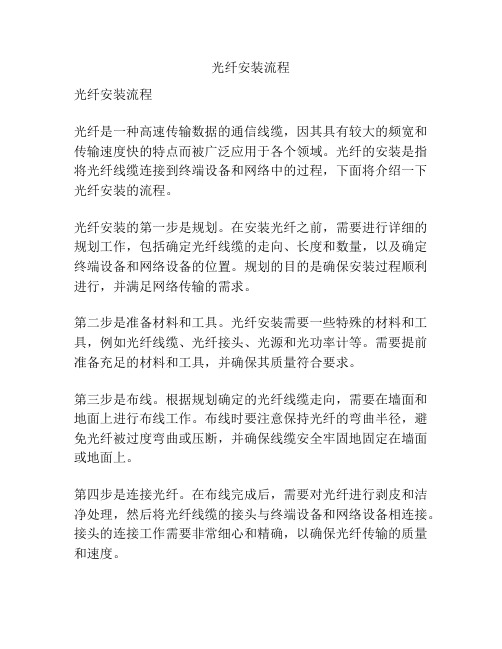
光纤安装流程光纤安装流程光纤是一种高速传输数据的通信线缆,因其具有较大的频宽和传输速度快的特点而被广泛应用于各个领域。
光纤的安装是指将光纤线缆连接到终端设备和网络中的过程,下面将介绍一下光纤安装的流程。
光纤安装的第一步是规划。
在安装光纤之前,需要进行详细的规划工作,包括确定光纤线缆的走向、长度和数量,以及确定终端设备和网络设备的位置。
规划的目的是确保安装过程顺利进行,并满足网络传输的需求。
第二步是准备材料和工具。
光纤安装需要一些特殊的材料和工具,例如光纤线缆、光纤接头、光源和光功率计等。
需要提前准备充足的材料和工具,并确保其质量符合要求。
第三步是布线。
根据规划确定的光纤线缆走向,需要在墙面和地面上进行布线工作。
布线时要注意保持光纤的弯曲半径,避免光纤被过度弯曲或压断,并确保线缆安全牢固地固定在墙面或地面上。
第四步是连接光纤。
在布线完成后,需要对光纤进行剥皮和洁净处理,然后将光纤线缆的接头与终端设备和网络设备相连接。
接头的连接工作需要非常细心和精确,以确保光纤传输的质量和速度。
第五步是测试和调试。
安装完光纤后,需要进行测试和调试工作,以确保光纤传输的性能和质量。
测试的内容包括检测光纤的传输损耗、光纤的反射损耗和光纤的传输速度等。
如果测试结果合格,就可以进入下一步的工作。
第六步是检查和维护。
光纤安装完成后,需要对安装工作进行检查和维护,以确保光纤线缆和接头的安全和稳定运行。
定期检查光纤的连接状态和光纤的传输性能,及时清理和维护光纤设备,并处理因外力引起的故障和损坏。
光纤安装是一个需要专业知识和技能的过程,需要严格按照规定的步骤和要求进行操作。
只有在规划、准备材料和工具、布线、连接光纤、测试和调试、检查和维护等环节都得到合理安排和有效操作,才能保证光纤安装的顺利进行,并最终实现高速传输和稳定性能的目标。
总结起来,光纤安装的流程包括规划、准备材料和工具、布线、连接光纤、测试和调试、检查和维护等步骤。
光纤安装需要专业知识和技能,并且需要严格按照要求进行操作。
光纤交换机和光纤卡安装使用手册
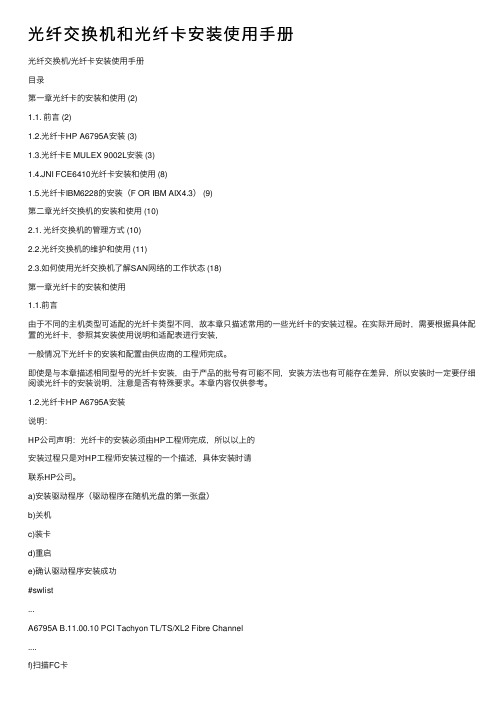
光纤交换机和光纤卡安装使⽤⼿册光纤交换机/光纤卡安装使⽤⼿册⽬录第⼀章光纤卡的安装和使⽤ (2)1.1. 前⾔ (2)1.2.光纤卡HP A6795A安装 (3)1.3.光纤卡E MULEX 9002L安装 (3)1.4.JNI FCE6410光纤卡安装和使⽤ (8)1.5.光纤卡IBM6228的安装(F OR IBM AIX4.3) (9)第⼆章光纤交换机的安装和使⽤ (10)2.1. 光纤交换机的管理⽅式 (10)2.2.光纤交换机的维护和使⽤ (11)2.3.如何使⽤光纤交换机了解SAN⽹络的⼯作状态 (18)第⼀章光纤卡的安装和使⽤1.1.前⾔由于不同的主机类型可适配的光纤卡类型不同,故本章只描述常⽤的⼀些光纤卡的安装过程。
在实际开局时,需要根据具体配置的光纤卡,参照其安装使⽤说明和适配表进⾏安装,⼀般情况下光纤卡的安装和配置由供应商的⼯程师完成。
即使是与本章描述相同型号的光纤卡安装,由于产品的批号有可能不同,安装⽅法也有可能存在差异,所以安装时⼀定要仔细阅读光纤卡的安装说明,注意是否有特殊要求。
本章内容仅供参考。
1.2.光纤卡HP A6795A安装说明:HP公司声明:光纤卡的安装必须由HP⼯程师完成,所以以上的安装过程只是对HP⼯程师安装过程的⼀个描述,具体安装时请联系HP公司。
a)安装驱动程序(驱动程序在随机光盘的第⼀张盘)b)关机c)装卡d)重启e)确认驱动程序安装成功#swlist...A6795A B.11.00.10 PCI Tachyon TL/TS/XL2 Fibre Channel....f)扫描FC卡#ioscan -fn | grep fc输出此型号的光纤卡,安装即算是成功。
1.3.光纤卡Emulex 9002L安装1.3.1.Emulex 9002L 在IBM AIX安装a)关机、装卡b)从新启动,以root登录系统。
c)将安装⽂件,通常是lpfc-installp⽂件,拷贝到本机的⼀个⽬录:例如/tmp# cd /tmpd)进⾏软件安装,输⼊:#installp -a -d /tmp/lpfc.installp alle)如果需要从软盘安装,输⼊:#installp -a allf)重启系统# sync# reboot系统将重启⾄多⽤户模式,Emulex LightPulse 驱动⾃动加载。
光纤安装及操作规范

衰减:光纤后向散射曲线应为缓慢下降的平滑曲
线,除与尾纤耦合处和光纤末端处外,光纤长度
内不应有反射峰存在,如在光纤长度内存在反射
峰,即使用很小,也说明光纤内部存在质量问题;
衰减常数应与光缆出厂说明相符,特别是对于分
级的光缆,更应在测试时仔细核对。
.
56
B、光纤后向散射信号曲线观察方法和 评价
观察方法:对于质量好的光纤,一般曲线均匀、观察 时注意有无异常,如曲线有“台阶”、高损耗区、曲线斜 率过大,尤其是观察有无“菲涅尔”反射点(微裂)、非 末端反射峰(断裂)。当发现可疑时应将曲线扩展,如将 观察部位扩展即把光标线移至观察部位,然后将测试距离 改变至分辨率较高的档位以便进一步分析、确认。对短距 离用的一般光纤,信号曲线不一定很均匀,对这类光纤主 要是观察有无明显“台阶”和非末端反射点、反射峰。
满配容 量 (芯)
备注
1
GPX98- 2600×840×
C1a
300
720
电解板柜 体
2
GPX98- 2200×840×
C2a
300
576
电解板柜 体
3
GPX98- 2000×840×
C3a
300
432
电解板柜 体
.
7
ODF架系列图
GPX97-Ba系列 GPX98-Ca系列
GPX98-Ca系列机房排列图
B 当确认光纤存在断点或微伤时,必须处理后方可施工。
处理办法可视故障点位置情况,决定截除或截成两段 并除去故障部分。
.
58
C 对于严重缺陷,如曲线“台阶”明显、损耗增大则应排
除使用该光缆。对于“台阶”较缓慢,损耗增加不大的, 属于“已稳定”的光缆,可以在工程中使用,但在敷设 后,应立即进行测量、观察,看是否恶化。
通信设备安装操作规程

通信设备安装操作规程前言通信设备是我们现代化生活中必不可少的一部分,其在通讯、数据处理与交换方面扮演着重要的角色。
本文档主要介绍了通信设备的安装操作规程,希望能够帮助您更好地安装调试通信设备,以确保其正常运行。
安装前准备在安装通信设备之前,我们需要做好以下准备工作:1.根据安装地点的具体情况,做好线路布局与装修工作;2.确定通信设备的摆放位置,并保证其稳定安全;3.准备必需的安装工具和安全防护用品,比如安全手套、护目镜和工具包等;4.在安装前,先查阅通信设备的说明书和产品参数,明确安装步骤、注意事项等。
安装步骤1.开始安装前,请先做好个人防护,穿戴好安全手套和护目镜;2.将通信设备拆封,并确保其完整无损;3.根据安装描述图或说明书,确认吊挂或安装位置,并进行固定,保证通信设备稳定安全;4.接通设备电源,并根据安装说明进行各种线路连接;5.检查各个连接是否牢固,避免松动造成安全事故;6.通电启动通信设备,确认设备运行正常,并根据说明书进行必要的设置。
注意事项1.在安装过程中,必须严格按照安装说明操作;2.安装前需要确认通信设备的型号及参数,以确保安装成功;3.安装过程中应注意防护设备,避免受电击等危害;4.安装完后,应对通信设备进行测试,确保其运行正常;5.如果遇到安装过程中无法解决的问题,需及时联系设备供应商寻求帮助。
总结通信设备是现代生活中必不可少的一部分,在安装过程中必须格外小心,严格按照操作规程操作,并注意安全防护。
本文档为通信设备安装提供了具体的安装步骤和注意事项,希望对安装人员提供帮助,以保障设备的正常运行。
光纤设备安装标准化作业指导书

一、工作前准备
1、本次作业流程图:(所有工作人员必须熟悉)
2、作业安排
3、作业人员安排
4、工器具、仪器、仪表的准备(根据工作情况而定)
5、工作负责人交待工作票内容、安全措施、危险点分析及控制措施、注意事项:
二、作业开始:
1、核对安全措施:
2、作业步骤:
3、恢复安全措施:(对照安全措施票恢复)
负责人:
4、打扫作业现场清洁卫生:
5、工作负责人检查作业完成情况:
6、结束工作票:
7、编写报告:
8、工作结束。
通信作业标准化工序卡
变电站作业工作负责人:
作业日期:年月日
至年月日
报告批准:
批准日期:年月日
报告审核:
审核日期:年月日
报告编制:
编制日期:年月日。
AHL-FB10使用说明书

扫描头: 正确设置后,您可以同时控制6路激光/扫描振镜组合。在此您可以对每一个头进行单独的系统设置。 透镜: 这一组数值能够定义出使用镜头的种类。 保存/浏览: 选择“浏览”可以导入与所使用场镜相对应的修正文件。选择UCF文件夹中相应的场镜文件。
尺寸: 修正文件会自动确定此数值。 X/Y中心: 在此您可以定义中心点相应的数值,将此值设为0会将120mm场的两端设为–60mm和60mm。 XY 反向: 这些参数的组合会改变打标头的XY方向。 XY增益: 此数值可以对比例进行精调。比如:画一个10mm 的正方形并进行打标。然后将每个轴10mm 数 值除以相应的实际测量值,便可以得到相应的应当填入的数。 XY偏移: 此数值可以进行场的位移。 我们建议您使用机械方法调整,而不要依赖此调整。 原点使能: 此值定义每一次打标完成后,振镜返回的位置。将此位置设为场的中心很重要。因为在此系统 耗电量最小。可以延长系统地寿命。 外触发: 使能此项目可以将要打标的文件预存在控制卡上而缩短外触发与打标的时间差。 “超时”值设置 了控制卡缓存重新存储的时间段(如果一段时间内没有打标的话)。比如在自动时间打标的过程中,您每 次需要打上最新的时间。此设置可以让系统自动更新时间。 Z-轴范围: 拥有 Z-轴的系统可以定义DAC全程的范围。 最小/最大 : 这会打开一个窗口让您调整速度、频率及受脉冲抑制等参数。
系统: 打开系统对话框,设置项: a.观察 b.光学 c.快捷键 d.一般
a.观察
栅格: ⑴、对齐栅格:选中,新建对象对齐到栅格 ⑵、显示:选中,栅格显示;否则,不显示 ⑶、X,Y:定义栅格大小,数字为栅格横向/纵向尺寸(单位:毫米) 背景颜色按钮:
打开“颜色对话框”,定义工作区背景颜色 工具条按钮:
光纤激光打标机操作流程
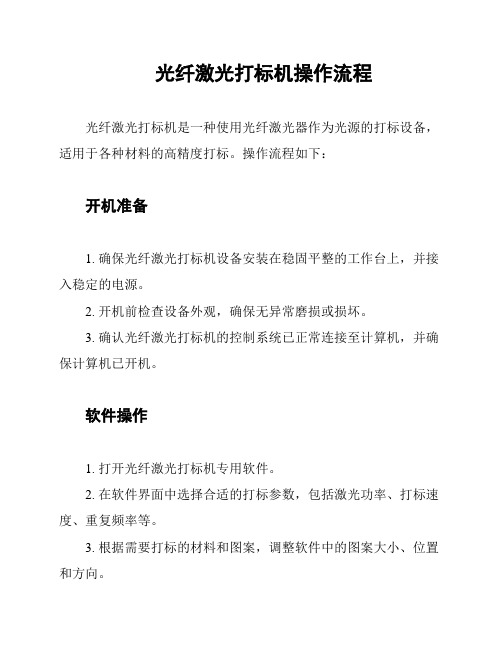
光纤激光打标机操作流程光纤激光打标机是一种使用光纤激光器作为光源的打标设备,适用于各种材料的高精度打标。
操作流程如下:开机准备1. 确保光纤激光打标机设备安装在稳固平整的工作台上,并接入稳定的电源。
2. 开机前检查设备外观,确保无异常磨损或损坏。
3. 确认光纤激光打标机的控制系统已正常连接至计算机,并确保计算机已开机。
软件操作1. 打开光纤激光打标机专用软件。
2. 在软件界面中选择合适的打标参数,包括激光功率、打标速度、重复频率等。
3. 根据需要打标的材料和图案,调整软件中的图案大小、位置和方向。
4. 在软件中预览打标效果,确认无误后保存设置。
材料准备1. 准备需要打标的材料,并将其放置在光纤激光打标机的加工区域。
2. 确保材料表面平整、无倾斜,以便获得更好的打标效果。
设备启动1. 确认光纤激光打标机设备已处于待机状态。
2. 按下设备上的启动按钮,启动光纤激光打标机。
3. 观察激光束是否正常照射至材料表面。
若激光束正常,可以开始打标。
打标过程1. 根据预设的打标参数和图案,开始进行打标。
2. 在打标过程中,密切观察材料表面变化,确保打标效果符合要求。
3. 若需暂停打标,可按下设备上的暂停按钮。
打标暂停后,可以进行调整或继续打标。
打标结束1. 完成打标后,按下设备上的停止按钮,关闭光纤激光打标机。
2. 关闭软件中的打标功能,并关闭计算机。
3. 关闭电源开关,确保设备安全。
维护与清洁1. 定期检查光纤激光打标机设备,确保各部件正常工作。
2. 保持工作环境的清洁,避免灰尘和杂质进入设备。
3. 如有损坏或磨损的部件,及时进行更换或维修。
请注意,操作光纤激光打标机时需遵循相关安全规定,确保人身和设备安全。
如有疑问,请参阅设备说明书或咨询专业技术人员。
光纤设备安装技术交底
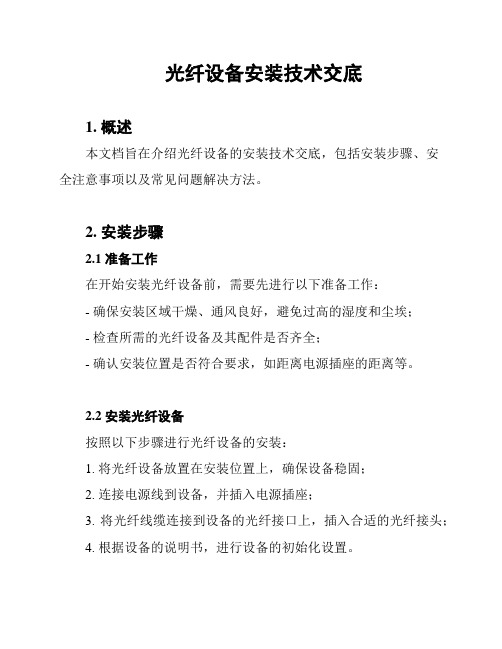
光纤设备安装技术交底1. 概述本文档旨在介绍光纤设备的安装技术交底,包括安装步骤、安全注意事项以及常见问题解决方法。
2. 安装步骤2.1 准备工作在开始安装光纤设备前,需要先进行以下准备工作:- 确保安装区域干燥、通风良好,避免过高的湿度和尘埃;- 检查所需的光纤设备及其配件是否齐全;- 确认安装位置是否符合要求,如距离电源插座的距离等。
2.2 安装光纤设备按照以下步骤进行光纤设备的安装:1. 将光纤设备放置在安装位置上,确保设备稳固;2. 连接电源线到设备,并插入电源插座;3. 将光纤线缆连接到设备的光纤接口上,插入合适的光纤接头;4. 根据设备的说明书,进行设备的初始化设置。
2.3 安全注意事项在安装光纤设备时,务必遵守以下安全注意事项:- 在操作设备或接触光纤线缆时,确保断开电源,避免电流伤害;- 使用适当的工具和设备进行安装,避免损坏设备和线缆;- 注意光纤线缆的弯曲半径限制,避免损坏光纤线缆;- 在安装过程中,遵循相关的安全操作规范。
3. 常见问题解决方法3.1 无法启动设备如果光纤设备无法启动,可以尝试以下解决方法:- 检查电源线是否插紧且正常连接;- 检查电源插座是否正常供电;- 检查设备的开关是否打开;- 如果问题仍然存在,联系售后服务。
3.2 光纤连接问题如果光纤接口无法连接,可以尝试以下解决方法:- 检查光纤线缆是否插紧且符合接口规范;- 检查光纤接头是否损坏或脏污,可以使用光纤清洁剂进行清理;- 确认光纤线缆的连接方向是否正确。
4. 总结本文档介绍了光纤设备安装技术交底的内容,包括安装步骤、安全注意事项和常见问题解决方法。
在安装光纤设备时,务必遵守相关的安全操作规范,并按照设备的说明书进行操作。
如遇到问题,可以参考本文档提供的解决方法或联系售后服务。
通信设备安装操作规程

通信设备安装操作规程1. 引言本文档旨在规范通信设备的安装操作流程,确保安装过程安全、有效、高质量地完成。
操作人员应严格按照规程执行安装操作,并在操作过程中遵守相关安全规定和操作要求。
2. 准备工作在开始安装操作前,操作人员应进行以下准备工作:•清点所需工具和材料,确保完备。
•检查通信设备的型号、数量和质量,并核对与设备清单一致。
•确定安装位置和固定方式,清理安装现场,确保无障碍。
•确定供电线路和网络接入点,并做好相应准备。
•查阅相关设备说明书和安装指南,了解安装步骤和注意事项。
3. 安装步骤根据通信设备的类型和安装要求,按照以下步骤进行安装操作:步骤一:准备安装位置1.在安装位置确定后,使用相关工具将安装位置进行标记,确保准确位置。
2.根据设备尺寸和重量,选择合适的固定方式,并准备相应的安装固定件。
步骤二:处理电源和网络接口1.确定设备的供电方式和电源线路要求,做好相应的准备。
2.根据设备的网络接入方式,配置好网络连接线路,并将线路连接至设备。
步骤三:物理安装1.将设备放置在准备好的安装位置上,并使用固定件进行固定,确保设备稳定牢固。
2.按照设备说明书或安装指南的要求,连接设备的各个接口和线缆,确保连接正确可靠。
步骤四:设备调试与测试1.完成物理安装后,按照设备说明书或安装指南的要求,对设备进行相应的调试和测试。
2.检查设备的供电和网络连接状态,确保设备正常运行并能够正常接入网络。
3.如有需要,进行设备的配置调整和优化,以满足实际使用要求。
步骤五:安装记录和报告1.在安装完成后,记录该通信设备的相关信息,包括型号、安装位置、接口连接等。
2.编写安装报告,详细描述安装过程、测试结果和配置调整等信息,保存备查。
4. 安装注意事项•在进行安装操作前,应仔细阅读设备说明书和安装指南,确保了解相关安装要求。
•安装时应注意个人安全,佩戴必要的防护工具,确保操作过程无危险因素。
•安装过程中应避免过度用力和碰撞设备,以免造成设备损坏或故障。
光纤激光打标机说明书

光纤激光打标机说明书-CAL-FENGHAI.-(YICAI)-Company One1SD-20A 光纤激光打标机使用说明书安装、使用产品前请阅读使用说明感谢您使用珊达科技公司光纤激光打标机!请在使用光纤激光打标机前仔阅读此说明书!第一章概述光纤激光打标机简介激光打标机是利用激光束在各种物质表面打印上永久的标记。
激光打标机的效应主要是:1、通过激光光能对目标物质表层的蒸发而露出物质深层;2、通过激光光能导致表层物质的化学物理变化而"刻"出所需图案文字;3、通过激光光能烧掉部分物质,从而显出所需刻蚀的图案、文字。
光纤激光打标机主要由:光纤激光器、振镜(打标头)、软件控制板卡、工控电脑、机箱机柜、放工件的水平台等组成。
光纤激光打标机工作原理是利用光纤激光器产生激光并用光纤导出激光然后配合光学高速扫描振镜进行工件标记的,其核心部件为光纤激光器。
光纤激光器采用掺稀土元素的光纤作为增益介质。
由于光纤激光器中光纤纤芯很细,在泵浦光的作用下光纤内极易形成高功率密度,造成激光工作物质的激光能级“粒子数反转”。
因此,当适当加入正反馈回路构成谐振腔便可形成激光振荡。
另外由于光纤基质具有很宽的荧光谱,因此,光纤激光器一般都做成可调谐的(既其波长在一定范围内可以调节),在打标时可以标记出几种颜色(对应材质)。
特点如下:光纤激光打标机采用光纤激光器,寿命可达10万小时,性能优越世界排名靠前。
光束质量高,为基模(TEM00)输出,聚焦光斑直径不到20um。
发散角是半导体泵浦激光器的1/4。
单线条更细,特别适用于精细、精密打标。
2.体积小,耗电量小,整机耗电不到500W;内置风冷冷却方式,抛弃了笨重的水冷机组,占地面积更小,安装更简便,真正做到了节能和便携。
3.电光转换效率高,简单易用,无须光学调整或维护,结构紧凑,系统集成度高,故障少。
4.无需进行任何维护,使用寿命长,适用于恶劣环境工作。
5.加工速度快,是传统打标机的2-3倍,光学扫描振镜,激光重复频率高,高速无畸变。
激光打标机使用教程【步骤】

很多朋友都不了解激光打标机操作流程是怎么样的,下面小编为你简述激光打标机标准流程,一起来看看吧。
一、开机程序1. 接通外供电源。
2. 打开电脑,并进入打标软件,在打标范围内线任意画一个图形或输入一点文字,点击“通用打标”按钮,(即红色的小太阳),在“通用打标”对话框中再点击“打标”按钮,让上面的打标次数至少显示为1。
3. 启动主电源,将系统钥匙插入主控箱右上角处钥匙插孔,顺时针转动钥匙开关,(即顺时针转动90°)打开电源,按下启动开关,可听到机械内部有电磁继电器触点吸合的声音及冷水机组泵旋转的声音,并看到冷水机显示器显示当前温度。
此时主控柜上的各种报警灯和指示灯只有Scan Driver Alarm灯亮。
4. 启动激光电源:先打开激光电源前面板上的空气开关,调整电流调节旋钮,数显表显示的电流为最小。
按一下启动按钮,工作指示灯亮,待过数秒后氪灯即被触发引燃,数显表显示当前实际电流大小。
打开Q驱动器箱上的电源开关,使声光Q进入工作状态,此时Q驱动器箱电源开始指示灯亮。
6. 将主控箱上的振镜驱动器电源开关拨到ON位置,使振镜进入工作状态,此时主控箱上的Scan Driver Alarm灯灭。
7. 从HAN’S LASER 打标软件中导入所需打标的图形,调节氪灯电流到需要的数值,并把焦距和打标参数调好,则可进行打标生产。
【注意】为了保护激光器,需等冷水机工作3分钟后在启动激光电源。
二、关机程序1. 把电流值逆时针调到最小(一般为6.3A左右)。
2. 将主控箱面板上的振镜驱动器电源开关拨到OFF位置。
3. 关闭Q驱动器电源开关。
4. 按一下激光电源箱上的停止按钮,关闭激光电源。
5. 将计算机返回到初始操作系统(即关闭所有打开的程序,以防以后打开程序软件使不能正常运行;应该保存的文件及时保存),关闭电脑,关闭计算机电源。
等待3分钟后关闭钥匙开关,空气开关7. 切断外供电源。
【注意】1.为了保护激光器,需等待3分钟后方可关闭钥匙开关,关掉冷水机和空气开关。
- 1、下载文档前请自行甄别文档内容的完整性,平台不提供额外的编辑、内容补充、找答案等附加服务。
- 2、"仅部分预览"的文档,不可在线预览部分如存在完整性等问题,可反馈申请退款(可完整预览的文档不适用该条件!)。
- 3、如文档侵犯您的权益,请联系客服反馈,我们会尽快为您处理(人工客服工作时间:9:00-18:30)。
光纤打标机说明书
前言
感谢您选择使用我公司的产品。
我们将为您提供完善的售后服务和解决方案,请您妥善保存本说明书及其他附件,以便您更好的使用。
本说明书只适用于我司产品的标准配置,对于特殊订制的产品,请仔细阅读另附的说明资料。
本说明书对产品的工作原理、安装方法、操作使用、故障排除、运输储存、维护保养等进行说明。
如果你是第一次使用该产品,请在安装使用之前仔细阅读此资料。
为快速有效使用该产品需操作人员具备以下条件:
一:操作者需要一定的电脑专业知识,会使用相关编辑绘图软件,比如:Coreldraw Photoshop Autocad等其他制图软件。
二:操作者具有一定的光学知识和相关机电设备的维修与维护知识。
三:启动设备之前确认是否熟悉该设备操作流程并能按其操作。
由于产品功能的不断更新,您所收到的产品在某些方面可能与本手册的陈述有所出入。
在此表示歉意。
一.产品介绍
●标准工作电压220V交流 50HZ;
●整机应处于无尘无辐射的环境下,室温在15-25度之间;
●采用光纤激光器输出激光,再经高速扫描振镜系统实现打标功能;
●光纤激光打标电光转换率高达70%以上,与半导体激光打标机相比有更高的光束质量;
●整机免维护时间长;
●速度快、配合高速振镜;
●无耗材,低耗电;
●完全风冷,不需要水冷机,能耗降低;
●不受恶劣环境和气温变化影响,在停电状态下可使用蓄电池、汽车点烟器进行工作;
●产品折旧成本可以大大降低,可充分满足客户大批量、稳定的生产。
应用行业
卫生洁具、食品包装、烟草打标、啤酒打标、饮品打标、药品包装、医疗器械、眼镜钟表、汽车配件、塑料纸料、电子五金。
操作简介
主机操作
主要分为前操作面和后操作界面。
(1)前操作面板主要有急停开关、激光电源开关组成。
急停开关:常开,有紧急情况或发生故障时按下,切断主电路;
操作步骤:
操作前准备工作:打开电脑、插上电源线。
注不配电脑的用户,软件安装请参考下一节(系统支持WinXP32位及Win7 32位操作系统)。
1)打开控制箱后端操作面板上总电源开关。
如(图示5.5)
2)右旋急停开关,这时开关会弹出来;按下激光电源开关,使激光电源通电。
如(图示5.1)和(图示5.3)。
3)打开软件,导入个图形或绘制图形。
如(图示5.6)(图示5.6)
图示5.6 图示5.7
4)调整好相应的参数(如,速度、频率、功率);将“使用默认参数”勾选掉。
根据材料,打标效果使用不同速度,功率。
(具体参考光纤打标机功率参考表)
图示5.7
5.6)
按照如图所示,调整好焦距(110X110场镜焦聚为160mm-170mm之间)。
图示5.8
6)点击“红光”或“F1”,加工台面出现指示轮廓。
如(图示5.9)(图示5.10)
图示5.9
7)点击“标刻”或“F2”屏幕即会显示“标刻中”。
如(图示5.11)
图示5.11 在材料表面即打出标记。
打标即完成。
图示5.12
光纤打标机软件安装说明
软件安装前
1)打开电脑。
将光盘里面光纤打标机软件拷贝到电脑硬盘里。
如下图
2)用USB将机器与电脑连接。
3)第一次使用时电脑会提示“发现新硬件”,这个对话框先不要关闭。
如(图示6.2)。
打标机的驱动分别在光盘里面的(打标机软件Ezcad2.7.6和打标卡驱动)
图示6.1 图示6.2
驱动安装(版本不同,安装驱动方法不同,可与客服直接联系远程安装使用方法QQ:6598823)
1)然后点“发现新硬件”对话框的下一步,直到自动完成驱动安装。
图示6.4
图示6.5
注:此针对2.5.3版本的软件,2.7.0版本无此操作。
6.3板卡驱动安装
1)正常情况是打开打标机后,电脑就会提示,出现“发现新硬件”,如(图示6.2)一样的对话框。
在这里按(图示6.6)先择“从列表或指定位置安装”,点击“下一步”出现如图(图示6.7)然后点“浏览”选择到光盘内的光纤打标机软件“打标卡驱动”如(图示6.8)点击“确定”来安装
图示6.6
2)若是关掉了“发现新硬件”对话框,我们可以重新插拔USB数据线或加密狗。
或者在电脑“设备管理器”查找。
如(图示6.9)
板卡驱动安
装完成状态
图示6.9
3)双击电脑桌面EzCad2出现(图示6.22)即可正常打标工作
图示6.12
设备保养及常见维护
设备保养
1.打标之前先检查一下,加密狗是否连接到电脑上,信号线,电源线是否连接牢固。
2.打标之前检查一下打标头场镜盖是否拿掉(容易把场镜盖击穿,打标完成后要把场镜盖好,确保场镜的清洁)。
3保养:
振镜头镜片的清洁:用镜头纸或棉签沾取医用酒精进行擦拭。
待酒精完全蒸发完再进行开光。
常见软件故障处理
常见硬件故障维修
附录1:
《激光打标机售后保修说明书》
首先非常感谢购买我公司产品,为保证产品的售后服务工作顺利进行,特说明如下:
总则
(一)保修期内,对于符合保修条件的设备将予以免费维修。
(二)用户使用我司设备必须保证设备的完整性、独立性与原厂性。
对于以下情
况本司将不予保修,同时对因其导致的设备损坏或给我司造成的经济名誉损失,本司保留追究其法律责任的权利:
1.不符合设备使用环境仍坚持使用的;
2.私自进行设备的改装包括加装减配、拆卸替换零部件,或使用我司以外零部件、外设设备的;
3.未按说明书要求操作、保养,或人为破坏的;
4.因设备搬动运输导致损坏的。
(三)我司在不影响产品性能情况下,拥有不预先通知而更改产品规格和命名方
式的权利。
(四)我司只对所售产品本身的质量和性能承担法律义务,不承担其他间接义务
和责任。
细则
(一)整机保修两年。
以设备标牌所示出厂日期起计。
(二)激光器的保修:
1.光纤激光器及CO2射频激光管保修一年,具体按照激光器生产厂家规定保修;
2.CO2玻璃激光管保修4个月,RECI激光管保修10个月,以激光管标签中生产日期起计。
(三)易损件等的保修:
易损件不在保修范围,如各种玻璃镜片、鼠标键盘、开关等;
电源、驱动器电机保修一年。
(四)机器外设设备(如有):
外设设备保修一年,以产品标签上的出厂日期计,由设备制造商按其标准保修,我司协助维修;如冷水机、风机、工控电脑等(如有)。
配件维修运费规定
(一)保修期内,对于免费更换或维修的配件,如需返厂检测、维修、或更换
的,由购买方承担发至公司的运费,经返厂检测为产品本身质量原因的(非人为原因、非使用环境等原因),将予以免费维修或更换,同时由我司承担发至购买方的运费。
维修配件应先返厂检测,经我司客服部门检测、维修后再返还购买者(购买方因各种原因拖欠我司配件的,将取消对其设备的保修)。
(二)保修期内,对于非产品本身质量问题导致设备或配件损坏的,由购买方
自行承担配件维修及往返运费用(如需上门应承担上门费用)。
(三)保修期外,由购买方承担配件维修及往返运费。
附录2:
10W,20W激光打标机打标参数参考表光纤10W参数
光纤20W参数
不锈钢彩色打标参数参照
注上述参数表只供客户参考,不为实际加工参数。
后记
本说明书最终解释权归本公司所有,我们将尽最大的努力保证本说明书内容的准确性,由于编者水平有限,可能有不妥或疏漏之处。
我们对因此而造成的一切后果不承担任何形式的责任。
本公司不承担由于使用本说明书或本产品不当,所造成的直接的、间接的、特殊的、附带的或相应产生的损失或责任。
恳请广大读者和同仁批评、指正。
版权所有,未经授权,不得直接或者间接地复制、制造、加工、使用本产品及其相关部分。
未经许可,不得仿制、拷贝、摘抄或转译本手册内容。
违者将追究其法律责任!。
